Push notificaties: wat zijn het en hoe werken ze?
Push notificaties. Iedere iPhone- en iPad-gebruiker kent ze. Misschien onder een andere naam (zoals Berichtgeving, meldingen of zelfs die berichtjes die af en toe ineens komen; in dit artikel houd ik de term push notificaties aan), maar als iOS gebruiker — en zelfs als Mac gebruiker — kom je er regelmatig mee in aanraking.
Toch voelt het voor veel mensen nog als een soort zwarte doos. De berichtjes komen en gaan gewoon plots; soms zien ze er anders uit; soms vind je ze ergens terug; soms staan ze ineens op je scherm als je je iPhone pakt, maar de volgende keer zijn ze weer weg.
Laten we er eens goed induiken en zien hoe push notificaties nu precies werken op de iPhone en iPad.
Wat zijn push notificaties?
Laten we bij het begin beginnen: wat zijn push notificaties nu precies? Push notificaties zijn kleine berichtjes van apps om je iets (belangrijks) te melden. Voorbeelden hier van zijn:
- Een nieuw bericht via iMessage, WhatsApp of SMS;
- een taken-app (zoals OmniFocus of Todoist) die je laat weten dat een taak de deadline heeft bereikt;
- een nieuws-app (zoals die van NU.nl) die meldt dat er belangrijk nieuws is;
- een agenda-app (zoals Fantastical of Calendars 5) die je informeert dat je afspraak over een half uur begint
- een spelletje dat je vertelt dat je iets moet gaan doen in het spel (denk aan spellen als Clash of Clans en Candy Crush Saga)
En zo zijn er natuurlijk nog veel meer voorbeelden te bedenken. Waarschijnlijk heb je één van de bovenstaande type apps wel geïnstalleerd en daar wel eens een berichtje van gezien. Dat is een push notificatie.
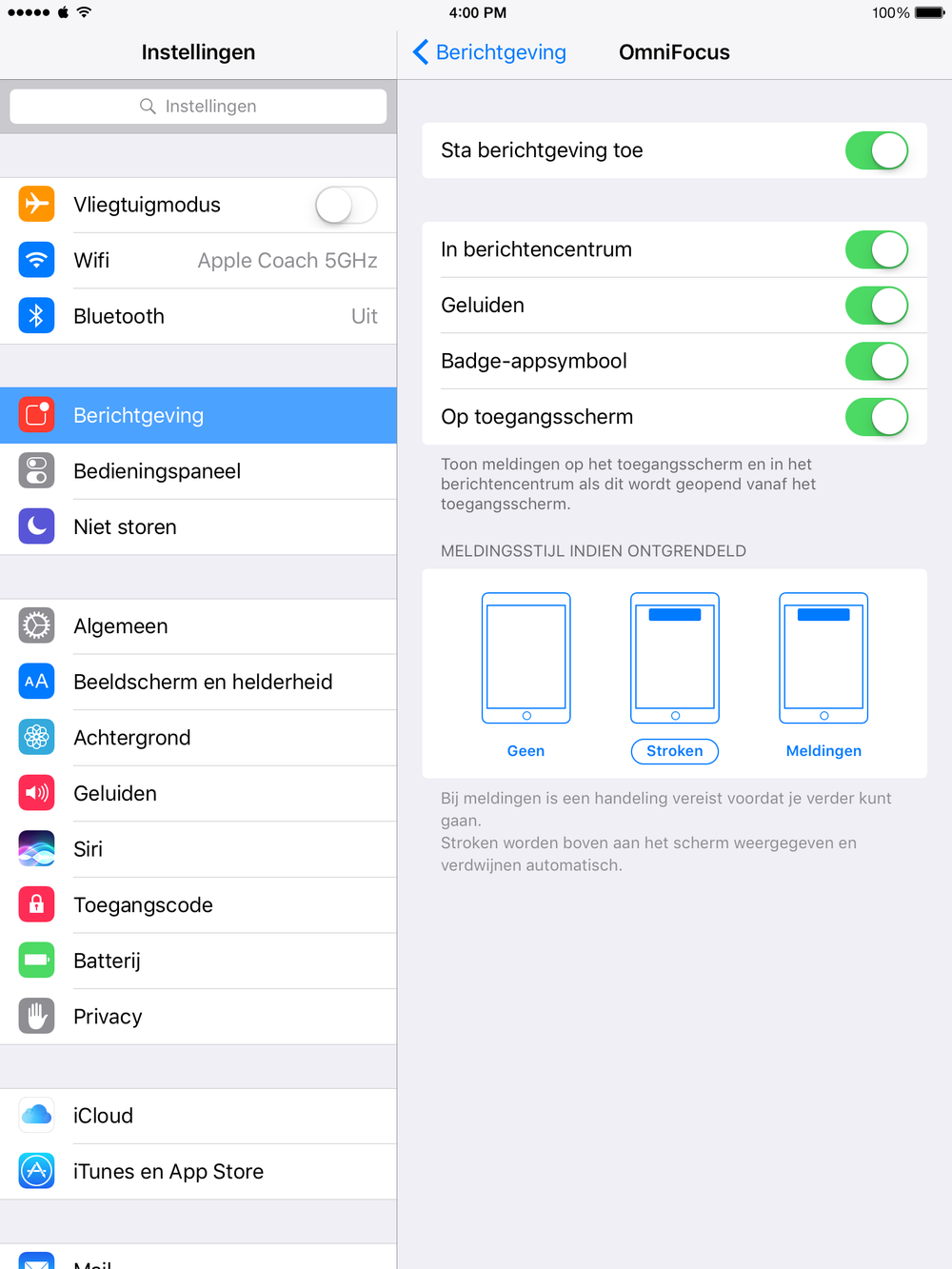
OmniFocus stuurt push notificaties wanneer de deadline op een taak verloopt
Push notificaties kunnen werken op twee manieren:
- Stroken: stroken zijn kleine balkjes die bovenin het scherm verschijnen. Ze verdwijnen vanzelf weer en je kunt er op tikken om er op te reageren.
- Meldingen: meldingen zijn tegenwoordig ook kleine balkjes, maar deze verdwijnen niet automatisch. Je kunt ze zelf uit het scherm vegen, of er op reageren.
Beide hebben natuurlijk voor- en nadelen, maar voor de meeste notificaties wil je vermoedelijk stroken gebruiken. Hoewel de nieuwe versie van meldingen niet zo opdringerig is als degene in oudere iOS-versies, blijft het nog steeds de hele tijd in beeld staan, wat erg kan afleiden.
Hoe krijg je push notificaties?
Wanneer je een nieuwe app voor het eerst opstart zal je vaak de vraag krijgen of deze app je notificaties mag sturen. Zeg je hier “nee” op? Dan is het niet mogelijk voor die app om je toch stiekem meldingen te sturen, omdat dit geregeld wordt op systeem-niveau in iOS.
Zeg je hier “ja” op geef je de app vrij toegang om je notificaties te sturen. Hoewel in de richtlijnen van Apple regels opgenomen zijn (4.5.3 en 4.5.4 voornamelijk) om te voorkomen dat ontwikkelaars zomaar allerlei notificaties sturen voor reclame, wordt deze regel niet echt streng gecontroleerd.
Daarom kan het voorkomen dat je een app toestemming hebt gegeven om je notificaties te sturen, maar uiteindelijk blijkt dat het er veel te veel zijn. Misschien dacht je heel af en toe eens een berichtje te krijgen bij echt brekend nieuws, maar krijg je nu meerdere push berichten per dag van je nieuws app. Of word je elk uur lastig gevallen met de vraag je spelletje verder te spelen, ook terwijl je daar misschien helemaal geen tijd voor hebt.
Gelukkig kun je push notificaties ook (tijdelijk) uitschakelen.
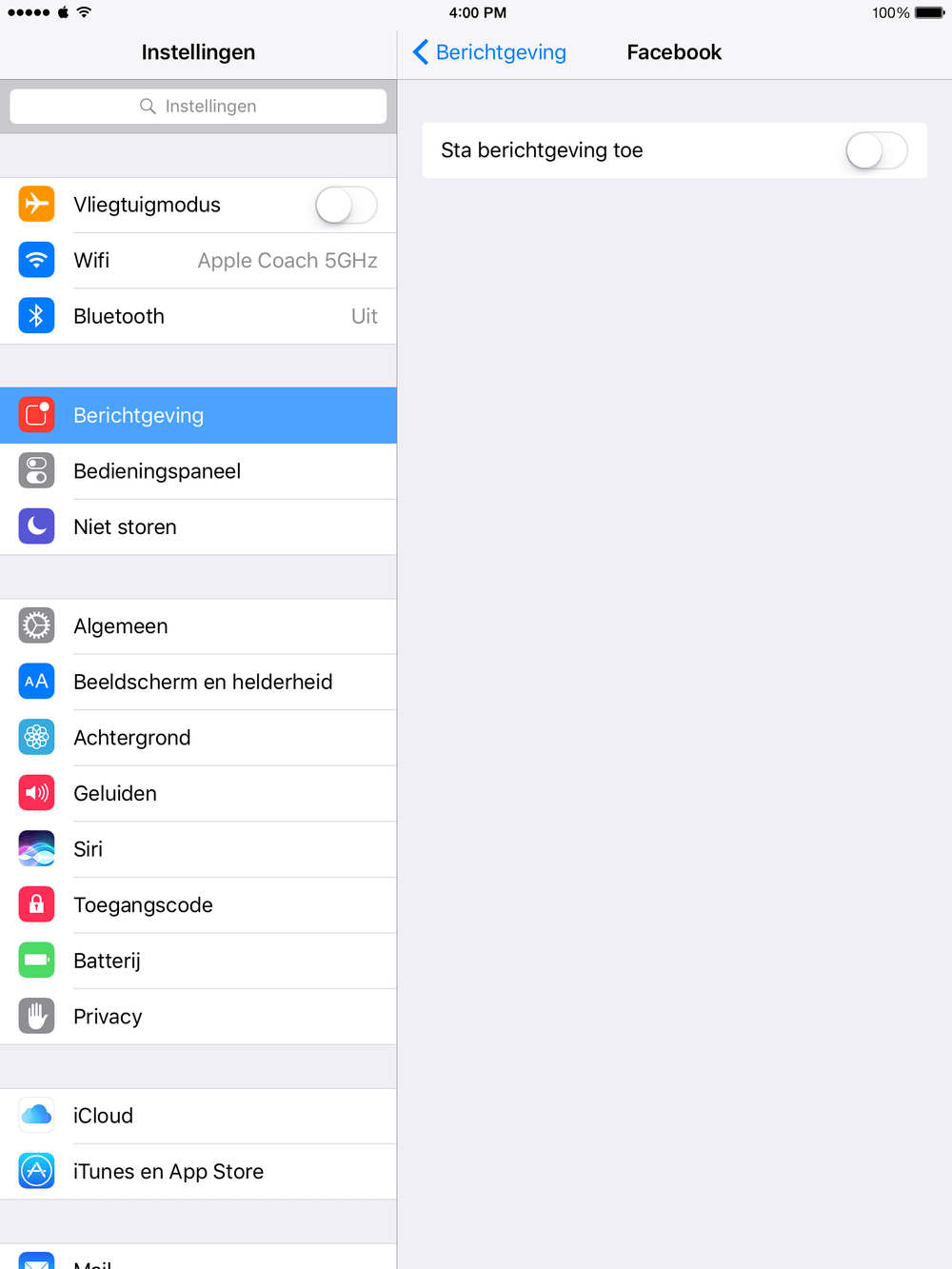
Ik bepaal zelf wel wanneer ik Facebook controleer. Daar heb ik geen push notificaties voor nodig.
Push notificaties instellen naar je eigen voorkeuren
Om push notificaties uit te schakelen heb je twee opties. Je kunt er voor kiezen om alle push notificaties tijdelijk uit te zetten op je iPhone of iPad, met de niet-storen modus. Of je kunt per app aangeven dat deze je geen notificaties meer mag sturen.
Dit doe je in de instellingen app, als volgt:
- Open de app Instellingen;
- ga maar Berichtgeving;
- zoek de app waarvan je geen notificaties wilt;
- zet de schuif bij Sta berichtgeving toe uit
Je krijgt nu geen notificaties meer van deze app.
Wil je tijdelijk helemaal geen notificaties ontvangen op je iPhone of iPad? Plaats deze dan in Niet Storen modus:
- Open Instellingen;
- Ga naar Niet Storen;
- Zet het schuifje bij Handmatig aan
- zolang je de iPhone of iPad in Niet Storen modus hebt komen notificaties wel binnen, maar je telefoon zal niet oplichten, trillen of geluid maken.
Afhankelijk van je Instellingen zal dit alleen effect hebben als je iPhone of iPad vergrendeld is, of zelfs als je deze in gebruik hebt.
Omdat de notificaties wel binnen komen zul je ze terug zien op je beginscherm (voor de notificaties waarbij je dit ingeschakeld hebt) en in het Berichtencentrum (ook hier weer: als je dat ingeschakeld hebt), zodat je ze nog gewoon terug kunt vinden.
Tot zo ver een korte introductie tot de wondere wereld van push notificaties. Wil je meer weten?
Bijvoorbeeld hoe je automatisch Niet Storen-modus kunt inschakelen, hoe het Berichtencentrum werkt, specifiekere instellingen voor notificaties (zoals Stroken of Meldingen per app instellen), direct reageren op notificaties zonder je huidige app te verlaten… En veel meer nog. Ook over andere zaken dan notficiaties. 😉
Dan is er voor jou een perfecte cursus in de Apple Coach Academie: een iPhone en [iPad basiscursus](/apple-coach-academie/ipad-cursus "iPad cursus voor beginners - Apple Coach Academie"/) waar je niet alleen leert over push notificaties, maar over alle dingen die je moet weten als iPhone of iPad gebruiker.
Je vindt daar video’s waarin je zo over mijn schouder meekijkt op de iPhone of iPad en precies stap-voor-stap kunt zien hoe alles werkt.

